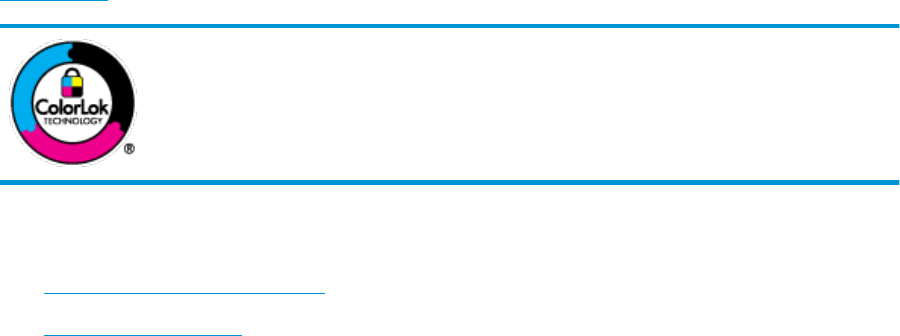-
Het lampje van de int knippert, hoe los ik dat op? Gesteld op 27-2-2025 om 12:23
Reageer op deze vraag Misbruik melden -
Ik heb de printer een paar keer aan en uit gezet maar het probleem blijft zich voordoen dat het aan en uit knopje blijft knipperen Gesteld op 12-7-2024 om 13:13
Reageer op deze vraag Misbruik melden -
Wij hebben een hp desk jet 2600 series ca38441, we willen de zwart wit cartridge vervangen maar hij vraagt om ook een kleur cartridge, terwijl er alleen een zwart wit in zat Gesteld op 4-7-2024 om 15:05
Reageer op deze vraag Misbruik melden -
Wil graag mijn inktpatroon controleren op de hoeveelheid Gesteld op 30-9-2023 om 15:55
Reageer op deze vraag Misbruik melden -
De letters zijn onduidelijk en worden niet helemaal in juiste formaat geprint in de 2600 all in one serie printer waar zit het probleem?/ Gesteld op 16-5-2023 om 12:49
Reageer op deze vraag Misbruik melden -
voor mij is het niet mogelijk om te scannen..het printen lukt wel. HP deskjet 2620 Gesteld op 10-1-2023 om 11:23
Reageer op deze vraag Misbruik melden
-
Ik zou graag dubbelzijdig printer maar dat lukt niet, hoe kan ik dit handmatig doen? Dank U Gesteld op 7-8-2022 om 10:32
Reageer op deze vraag Misbruik melden-
Hi,
Waardeer dit antwoord (1) Misbruik melden
Voorzijde blanco blad printen. Blad met bedrukte zijde naar achteren! opnieuw in de papierlade plaatsen en print 2 maken! Geantwoord op 7-8-2022 om 10:46
-
-
nieuw modem geplaatst hoe sluit ik printer aan wifi Gesteld op 9-5-2022 om 14:34
Reageer op deze vraag Misbruik melden -
Kan de gebruikershandleiding voor de HP DESKJET 2700 nergens vinden. Gesteld op 26-2-2022 om 12:38
Reageer op deze vraag Misbruik melden -
Printer drukt niet in zwart af.(is niet leeg)
Reageer op deze vraag Misbruik melden
Wel in kleur! Gesteld op 19-2-2022 om 13:41 -
Welke knop moet ik indrukken om een Copie van een document te maken Gesteld op 17-11-2021 om 08:27
Reageer op deze vraag Misbruik melden -
ik mis iedere keer stukjes tekst aan de rechterkant en onderkant en soms aan de bovenkant van het papier. hoe kan dat? Gesteld op 22-9-2021 om 13:35
Reageer op deze vraag Misbruik melden
-
hoe kan ik scannen met hp2600 leg copie op glasplaat en dan wat moet ik dan doen Gesteld op 7-9-2021 om 17:57
Reageer op deze vraag Misbruik melden-
Deksel dicht doen en kopiëren maar ……. Geantwoord op 7-9-2021 om 18:33
Waardeer dit antwoord (2) Misbruik melden
-
-
hoe kan ik scannen met hp2600 leg copie op glasplaat en dan Gesteld op 20-8-2021 om 13:45
Reageer op deze vraag Misbruik melden -
De printer drukt niet af in zwart (cartridge is niet leeg
Reageer op deze vraag Misbruik melden
Drukt wel af in kleur Gesteld op 17-2-2021 om 14:59 -
ik heb een hp deskjet 2633 series gekregen nu wil ik deze printer instaleren en hij vraagt een wps code van de printer IK HEB WEL GEEN BOEKJES van de printer Gesteld op 14-1-2021 om 13:31
Reageer op deze vraag Misbruik melden -
HALLO, BEN IN HET BEZIT VAN PRINTER HP DESKJET 2600 ,NU WOU IK VRAGEN HOE IK MOET DOEN OM EEN BIJLAGE DOOR TE STUREN IN BRIEF DANK U MVR WILLEMS Gesteld op 6-1-2021 om 11:37
Reageer op deze vraag Misbruik melden -
Hoe kan ik op mijn printer HP DeskJet 2600 All-in-One een document vergroten ? Gesteld op 6-10-2020 om 14:56
Reageer op deze vraag Misbruik melden
-
Ik ben overgestapt naar een nieuwe provider, hoe kan ik de printer weer on line krijgen? Gesteld op 5-10-2020 om 10:09
Reageer op deze vraag Misbruik melden -
De invoerlade valt steeds uit de geleiders. Hoe kan dit opgelost worden? Gesteld op 3-9-2020 om 13:53
Reageer op deze vraag Misbruik melden -
Hoe plaatst je de invoerlade achter op de printer? Het valt steeds ui de geleiders Gesteld op 3-9-2020 om 13:47
Reageer op deze vraag Misbruik melden -
Wat is de claimcode van de HP laserjet Pro MFP M28-M31 Gesteld op 30-8-2020 om 15:34
Reageer op deze vraag Misbruik melden -
printer wil geen formulier afdrukken. printer reageert wel maar er staat niets op papier.
Reageer op deze vraag Misbruik melden
Gesteld op 17-8-2020 om 15:11 -
Ik stel vast dat inktpatronen HP 304 moeilijk te verkrijgen is Gesteld op 26-7-2020 om 16:13
Reageer op deze vraag Misbruik melden
-
Printer aangezet. Nadat het lichtje van het draadloos lampje aangaat een enkele geluiden, blijft de aan- en uitknop knipperen. De printer print niet en kopieert ook niet. Gesteld op 5-7-2020 om 16:01
Reageer op deze vraag Misbruik melden-
Zijn alle kleppen wel dicht/omhoog?? Geantwoord op 5-7-2020 om 16:14
Waardeer dit antwoord (3) Misbruik melden
-
-
Alle stekkertje goed aangeduwd? !!!! Geantwoord op 5-7-2020 om 18:00
Waardeer dit antwoord (1) Misbruik melden -
De rode lamp van in info blijft konstant branden sinds ik een andere profyder heb geinstalleerd.
Reageer op deze vraag Misbruik melden
Hij print wel vanaf de PC via wifi maar moet dan steeds op de rode knop van info drukken ik krijg het maar niet opgelost. Gesteld op 30-6-2020 om 13:58-
lampje cancel x blijft branden is dat normaal? Geantwoord op 5-1-2021 om 16:05
Waardeer dit antwoord (2) Misbruik melden
-
-
ik probeer mijn hp2630 opnieuw te installeren in een netwerk dat al bekend was met de printer; krijg wel een wifi-direct pin code (dus ik neem aan dat de PC de printer vindt) maar daarna de mededeling dat de printer niet online is Gesteld op 29-6-2020 om 17:59
Reageer op deze vraag Misbruik melden-
Ik had dit ook,en bij mij was het achteraf,heel simpel,de stekkertje van de printer moesten iets aangedrukt worden,zodat ze beter contact maakten,en ik heb de printerstekker in de andere uitgang gedaan van de pc gedaan.Wenselijk heeft u hier iets aan. Geantwoord op 29-6-2020 om 18:42
Waardeer dit antwoord (1) Misbruik melden
-
-
Hoe moet ik smart app laden om te printen van mij iPhad Gesteld op 20-6-2020 om 16:21
Reageer op deze vraag Misbruik melden -
Mijn printer geeft een foutmelding aan!Geen idee wat er aan de hand is.
Reageer op deze vraag Misbruik melden
Hoe krijg ik de foutmelding weg?? Gesteld op 18-6-2020 om 14:05 -
Hoe kan ik gescande formulieren opslaan, en de daarna naar een e mail versturen? Gesteld op 10-6-2020 om 16:10
Reageer op deze vraag Misbruik melden
-
hoi! ik ben een vrouw van 60 jaar en heb voor mijn pensioen deze printer gekregen. Ik snap echter niet welke inkt erin moet en ik heb inkt nodig om documenten af te drukken. Welke gebruiken jullie?
Reageer op deze vraag Misbruik melden
groetjes
Annie Gesteld op 18-5-2020 om 22:34 -
Hoe ka ik een testpagina maken op mijn HP deskjet 2600 serie Gesteld op 3-5-2020 om 12:36
Reageer op deze vraag Misbruik melden-
De inktcarts verwijderen en weer terugplaatsen. Dan geeft ie automatisch wat je wilt?? Geantwoord op 3-5-2020 om 13:10
Waardeer dit antwoord (1) Misbruik melden
-
-
de printer geeft aan dat scannen momenteel niet mogelijk is.
Reageer op deze vraag Misbruik melden
Gesteld op 10-4-2020 om 08:00 -
Wat is het papier gewicht dat maximaal in de HP2600 mag?
Reageer op deze vraag Misbruik melden
Henk Gesteld op 22-3-2020 om 13:26 -
De printer geeft aan dat er een certridge leeg is. Na vervangen ven de (nog niet lege cartridge) blijft de storing zich voor doen. Hoe kan ik de storing verhelpen ? Gesteld op 8-3-2020 om 15:03
Reageer op deze vraag Misbruik melden-
Ik heb door dit zelfde euvel,geheel nieuwe cartridges geplaatst en Top. Geantwoord op 8-3-2020 om 16:26
Waardeer dit antwoord (1) Misbruik melden
-
-
kan ik het afdrukken instellen op alleen zwart wit Gesteld op 4-3-2020 om 17:07
Reageer op deze vraag Misbruik melden
-
Hoe kan ik printopdrachten in de wachtrij cancelen? Het blokkeert nieuwe printopdracht Gesteld op 15-1-2020 om 12:53
Reageer op deze vraag Misbruik melden-
Ga naar icoon printer.Rechtermuis dubbelklik en dan komt de wachtrij tevoorschijn en dan weer rechtermuis,Kan je kiezen;afbreken,annuleren.SUCCES Geantwoord op 15-1-2020 om 14:59
Waardeer dit antwoord (2) Misbruik melden
-
-
Mijn printer print niet het geheel gevraagde af.
Reageer op deze vraag Misbruik melden
Er worden stukken tekst dus niet afgedrukt.
Kan iemand mij helpen dit op te lossen? Gesteld op 27-11-2019 om 13:22-
Wellicht is de inkt op?! Geantwoord op 27-11-2019 om 13:30
Waardeer dit antwoord Misbruik melden
-
-
Nee,dank u.
Waardeer dit antwoord (1) Misbruik melden
Recent heb ik nieuwe HP cartridges geplaatst.En dat werkte goed.
Heb net de cartridges er even uitgehaald en opnieuw geplaatst maar ook dat heeft niet geholpen.
Geantwoord op 27-11-2019 om 13:43 -
Hoe komt het met printen het dat t bovenste van de letters niet print Gesteld op 14-11-2019 om 16:42
Reageer op deze vraag Misbruik melden-
Grote kans dat de inkt op is! Geantwoord op 14-11-2019 om 17:15
Waardeer dit antwoord (2) Misbruik melden
-
-
iemand al iets gevonden hoe je kan inscannen bij de hp deskjet2600 serie Gesteld op 30-9-2019 om 15:54
Reageer op deze vraag Misbruik melden-
je moet via start je printer op zoeken en in de balk boven staat scannen. Geantwoord op 8-10-2019 om 17:46
Waardeer dit antwoord Misbruik melden
-
-
heb net 2600 gekocht printen is ok maar hoe kan ik scannen ,, staat nergens vermeld en krijg ook geen icoon op bureaalblad voor scannen Gesteld op 12-9-2019 om 07:56
Reageer op deze vraag Misbruik melden-
scannen dat is ook wat ik zoek...geen enkele beschrijvingen te lezen Geantwoord op 14-9-2019 om 08:44
Waardeer dit antwoord (16) Misbruik melden
-
-
Printen in zwart lukt niet. Ik krijg geen zwarte tekst te zien. Hoe kan dat? Gesteld op 10-6-2019 om 13:15
Reageer op deze vraag Misbruik melden-
printen in zwart en kleur lukt niet hoe moet ik dat doen Geantwoord op 3-11-2019 om 10:08
Waardeer dit antwoord (6) Misbruik melden
-
-
Het zou zomaar kunnen dat de (zwarte) inkt op is! Geantwoord op 3-11-2019 om 10:14
Waardeer dit antwoord Misbruik melden -
Ik moet papieren inscannen maar waar zit het knopje met de indicatie scannen? Gesteld op 4-6-2019 om 17:10
Reageer op deze vraag Misbruik melden-
dat moet weer via je mobiele telefoon via een app! echt super bewerkelijk!!! Geantwoord op 26-5-2020 om 17:03
Waardeer dit antwoord Misbruik melden
-
-
Ik krijg mijn hp deskjet 2600 ,niet geïnstalleerd help mij svp. Gesteld op 25-3-2019 om 11:24
Reageer op deze vraag Misbruik melden-
Sluit de printer niet met een kabel aan de computer. Geantwoord op 25-3-2019 om 12:28
Waardeer dit antwoord (4) Misbruik melden
-
-
het lukt mij niet om de nieuwe printer de HP2630 te installeren want mijn oude printer blokkert mij
Reageer op deze vraag Misbruik melden
computer merk Canon MP250 verder ben ik a technisch dus alle hulp is zeer welkom
met vriendelijke groet R.Ekstein.
Gesteld op 23-1-2019 om 12:56-
Het lukte mij ook niet, maar wel met behulp van een directe aansluiting op de PC Geantwoord op 23-1-2019 om 15:40
Waardeer dit antwoord Misbruik melden
-
-
Heb er nieuwe inkt ingedaan maar hij print niet die 3 gekleurde bolletje knippert Gesteld op 7-1-2019 om 18:19
Reageer op deze vraag Misbruik melden-
Ik heb liever dat HP hierop een antwoord/instructie geeft wat te doen.. Ik heb zelfde probleem. Geantwoord op 23-1-2019 om 16:48
Waardeer dit antwoord (8) Misbruik melden
-
-
Mijn hp deskjet 2630 is met mijn computer verbonden, ik geef hem print opdrachten, hij print, maar het papier wat er uit komt is leeg. Ik heb een verbindingscheck met de printer gedaan en dat formulier print ie vervolgens wel gewoon uit, hoe kan dit en weet iemand wat dit is? Gesteld op 29-10-2018 om 17:35
Reageer op deze vraag Misbruik melden-
Wellicht is de inkt bijna op?!?! Geantwoord op 29-10-2018 om 17:38
Waardeer dit antwoord Misbruik melden
-
-
Het lichtje van de kleureninkt knippert . Nieuwe inkt erin gedaan twee keer verschillende maar blijft knippeten Gesteld op 6-10-2018 om 18:25
Reageer op deze vraag Misbruik melden-
ik heb precies het zelfde probleem met mijn pas 2 maanden oude printer Geantwoord op 7-2-2019 om 17:41
Waardeer dit antwoord (3) Misbruik melden
-
-
Ik heb een HP deskjet 2600 en wil een papieren brief scannen om een kopie te maken. Hoe moet dit? Gesteld op 29-9-2018 om 14:21
Reageer op deze vraag Misbruik melden-
Leg de brief op de glasplaat met de tekst naar onder druk dan op zwart of kleur ondrste 2 om kopie te maken bij 3×drukken krijg je ook 3 copieen.dan moet het lukken succes. Geantwoord op 24-11-2018 om 15:02
Waardeer dit antwoord Misbruik melden
-
-
Doe de printer aan, het te scannen blad op de glasplaat leggen.
Waardeer dit antwoord Misbruik melden
Typ op de laptop bij zoeken " Scannen."
Verder gaat het eigenlijk vanzelf verder.
Geantwoord op 25-11-2018 om 17:04 -
Hoe installeer ik scannen van mijn nieuwe HP2620 model Gesteld op 23-9-2018 om 14:18
Reageer op deze vraag Misbruik melden-
Klik op deze LINK Geantwoord op 23-9-2018 om 14:38
Waardeer dit antwoord (20) Misbruik melden
-
-
Klik op deze LINK Geantwoord op 23-9-2018 om 14:39
Waardeer dit antwoord (3) Misbruik melden -
Klik op deze LINK Geantwoord op 23-9-2018 om 14:39
Waardeer dit antwoord (1) Misbruik melden -
wil graag mijn printer 2630 installeren zonder wifi met USB kabel hoe te werk te gaan zit geen software bij Gesteld op 27-1-2018 om 18:27
Reageer op deze vraag Misbruik melden-
is complete ,,aROTPRINTER,,! Geantwoord op 23-3-2018 om 11:40
Waardeer dit antwoord (4) Misbruik melden
-